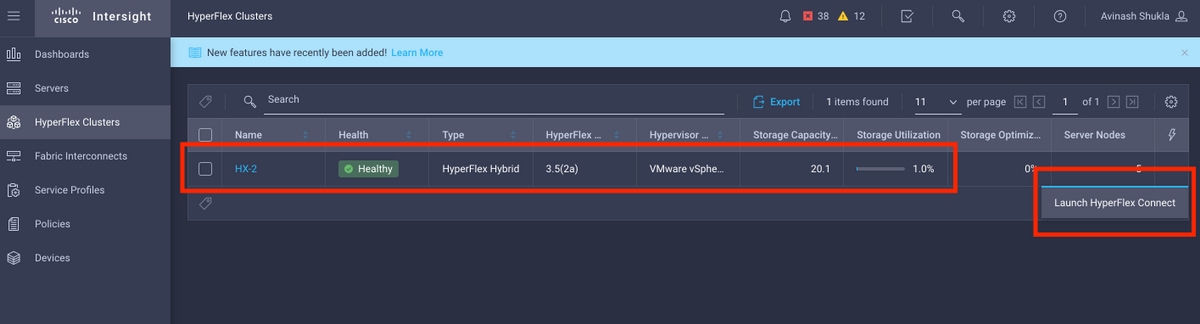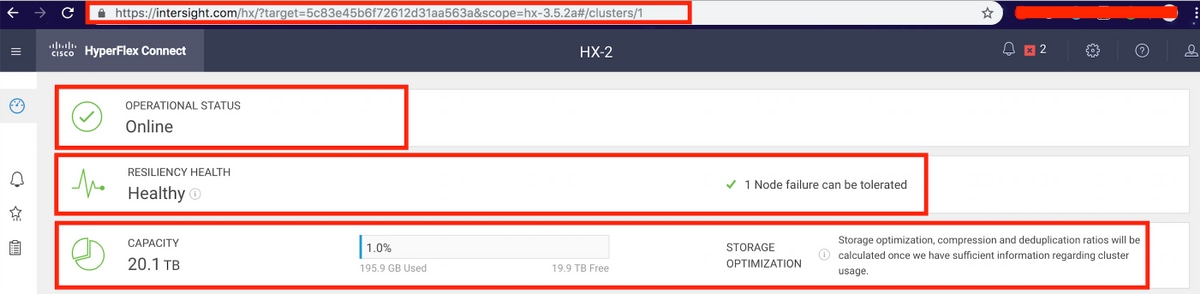概要
Cisco Intersightは、システム管理をサービスとして提供することでデータセンターの運用を簡素化し、複数のオンプレミス管理インフラストラクチャを維持する必要性を軽減します。
Cisco Intersightは、Cisco HyperFlexクラスタ(HX EdgeおよびFI接続)をインストール、設定、および導入するためのインストールウィザードを提供します。ウィザードは、HXクラスタプロファイルと呼ばれるクラスタの事前構成定義を作成します。この定義は、HXクラスタ内のHXノードの論理表現であり、次の内容が含まれます。
- セキュリティ:コントローラVMパスワード、ハイパーバイザユーザ名、パスワードなど、HyperFlexクラスタのクレデンシャル。
- 設定:サーバ要件、ファームウェアなど
- 接続:アップストリームネットワーク、仮想ネットワークなど
このドキュメントでは、Intersightを使用してFI接続Hyperflexクラスタを導入する手順とスクリーンショットを示します。
前提条件
要件
HX FI接続クラスタ導入でサポートされるバージョン
| コンポーネント |
バージョン/リリース |
| M4、M5サーバ |
HX220C-M4S HXAF220C-M4S HX240C-M4SX HXAF240C-M4S HX220C-M5SX HXAF220C-M5SX HX240C-M5SX HXAF240C-M5SX |
| デバイス コネクタ |
Cisco Intersightによる自動アップグレード |
Intersight接続
Intersight接続に関する次の前提条件を考慮してください。
-
対応するUCS ManagerインスタンスのデバイスコネクタがCisco Intersightに接続するように正しく設定され、要求されていることを確認します。
-
すべてのデバイスコネクタがsvc.ucs-connect.comを正しく解決し、ポート443でアウトバウンドが開始したHTTPS接続を許可する必要があります。
-
3.5(2a)までのHyperflex Installerバージョンでは、クラスタが再導入され、工場出荷時に新規ではない場合を除き、HTTPプロキシの使用がサポートされています。
-
すべてのコントローラVM管理インターフェイスがdownload.intersight.comを正しく解決し、ポート443でアウトバウンドで開始されたHTTPS接続を許可する必要があります。クラスタが再展開され、工場から新しくないとき以外は、インターネットに直接接続できない場合、現在のバージョンのHXインストーラではHTTPプロキシの使用がサポートされています。
-
対象となるESXサーバ、HXコントローラネットワーク、およびvCenterホストには、UCSファブリックインターコネクト管理インターフェイスを介してアクセスできる必要があります。
-
HXDPリリース3.5(2a)以降、Intersightインストーラでは、HyperFlexサーバに工場出荷時にインストールされたコントローラVMが存在する必要はありません。ただし、Intersightへの接続がHTTPプロキシを介している場合は、この要件が適用されます。新しいHXサーバはすべて、HTTPプロキシを使用してそのまま導入できます。
その他の要件
ソフトウェア要件
物理的要件
ネットワーク要求
ポート要件
配備に関する情報
使用するコンポーネント
- Cisco Intersight
- Cisco UCSM
- Cisco HXサーバ
- Cisco HyperFlex
- VMWare ESXi
- VMware vCenter
設定
ネットワーク図
- Cisco Intersightは、Cisco Intersightの全エディションにHyperFlexインストーラを含めることで、HyperFlexクラスタを簡単に導入する方法を提供します。
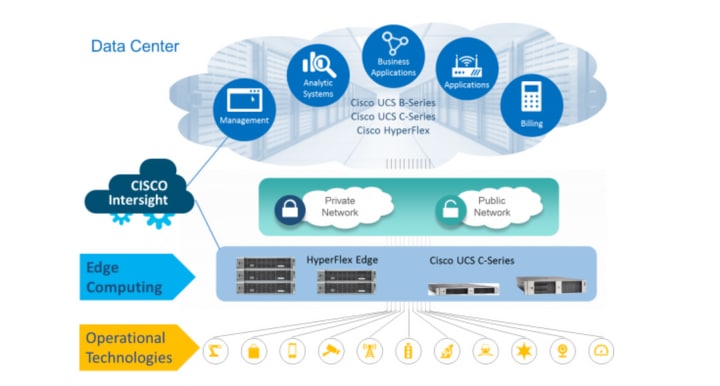
設定手順
ステップ1:Cisco Intersightにログインし、次のようにユーザアカウントを選択します。
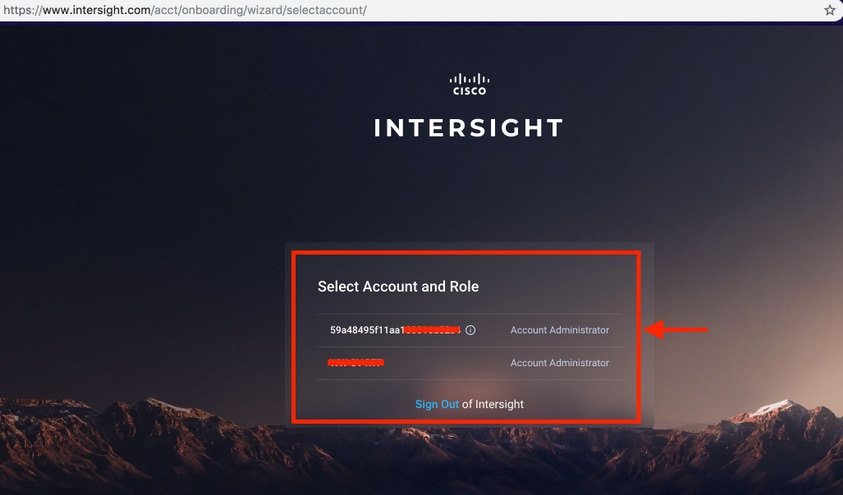
ステップ2:ダッシュボードで、右ペインの[Devices] タブをクリックします。
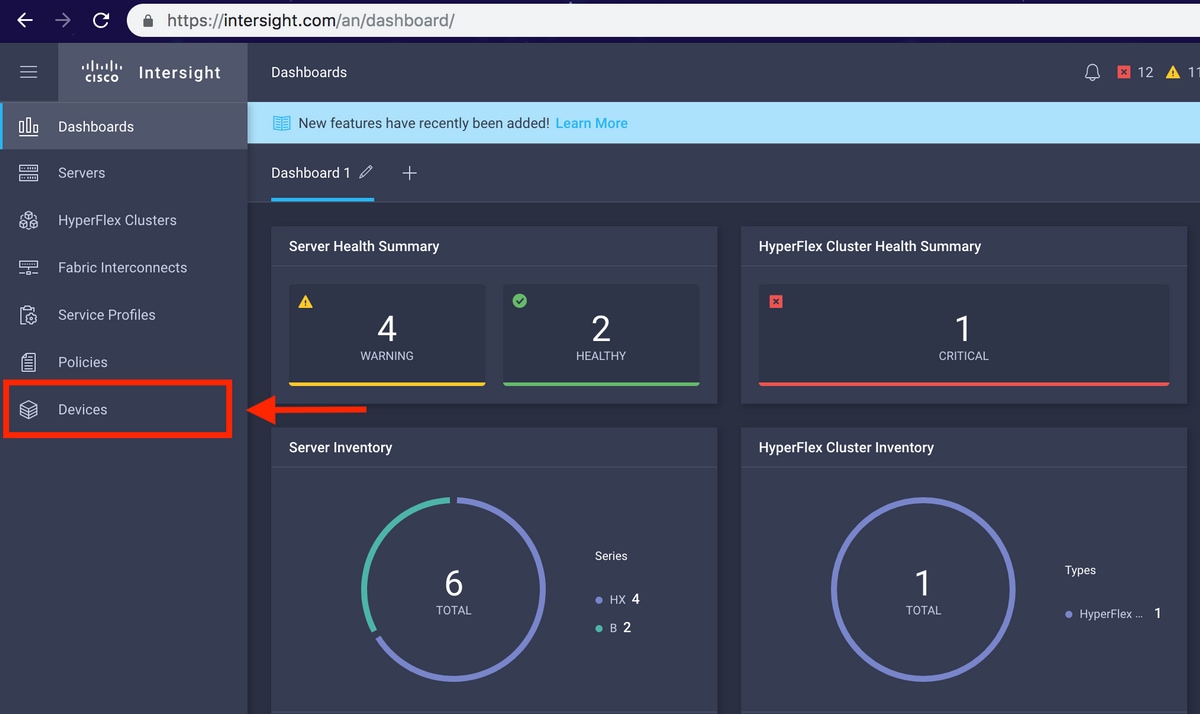
ステップ3:[Devices]で、[Claim a New Device] をクリックします
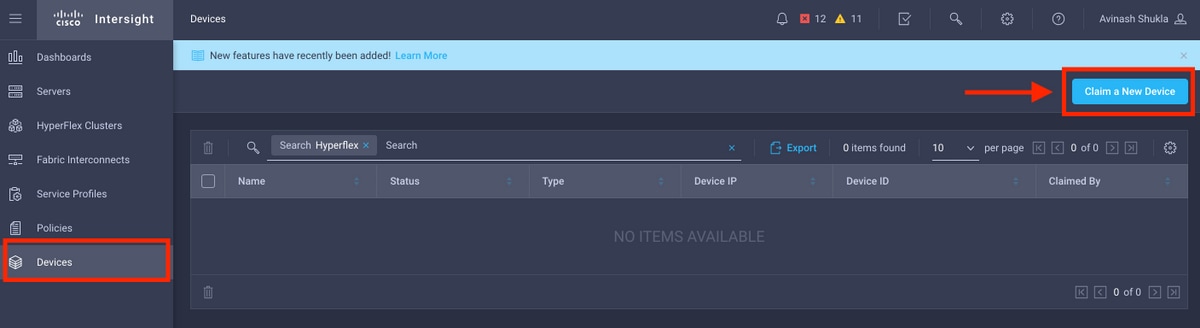
ステップ4:UCS Managerにログインし、[Admin] -> [Device Connector] の順に選択します。[Settings] をクリックしてアクセスモードとプロキシ設定を設定します。
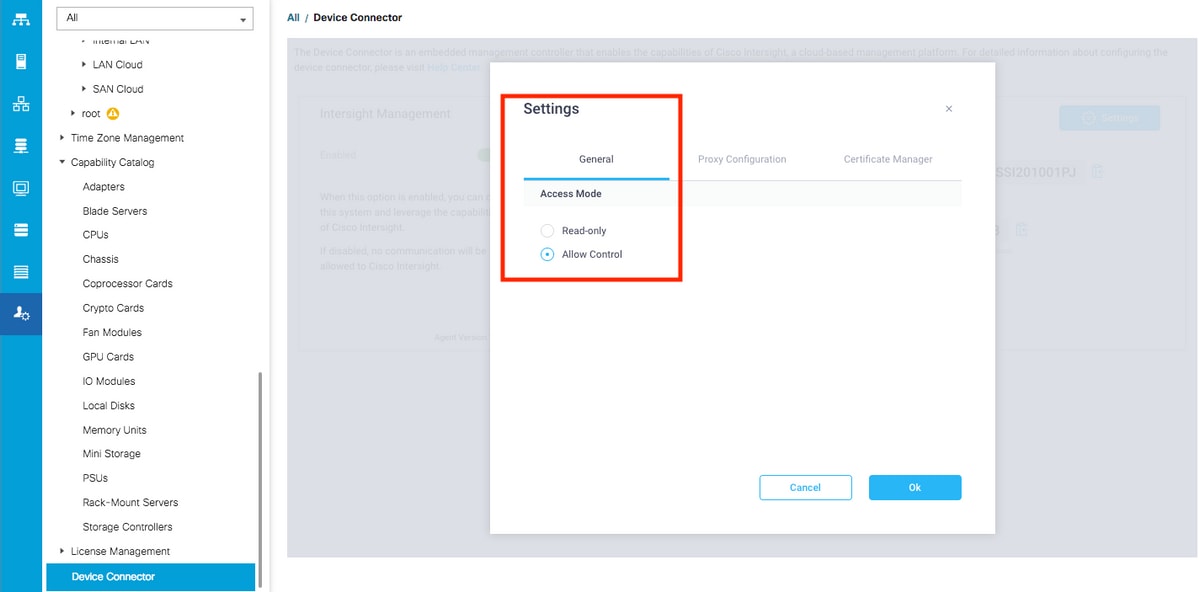
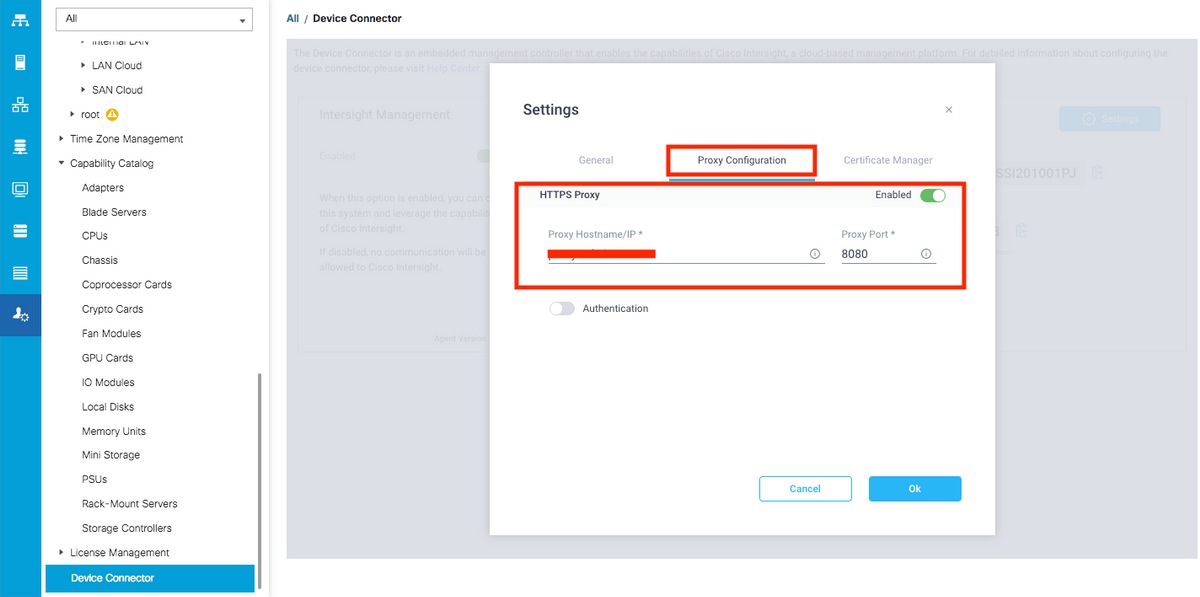
ステップ5:UCS Managerで、[Admin] -> [Device Connector] を参照します。[Intersight Management] トグルボタンを有効にして、デバイスIDと要求コードを取得します。
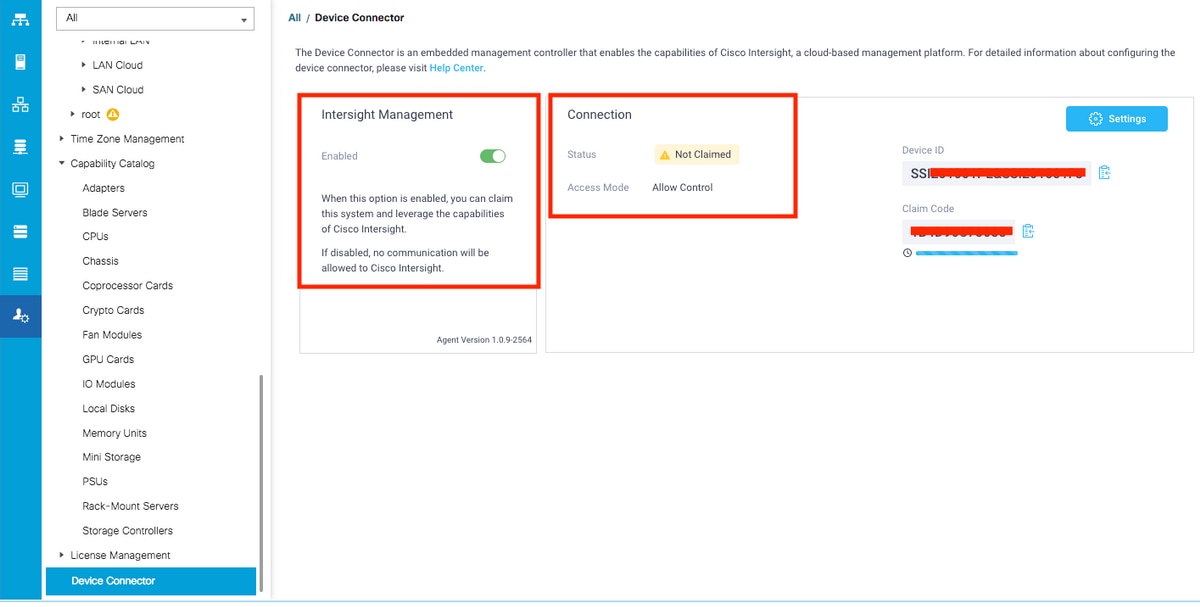
ステップ6:Intersightアカウントで、デバイスを要求するためにクレームコード(ステップ5で取得)とデバイスID(ステップ5で取得)を使用します。これで、UCSMドメインが要求されます。
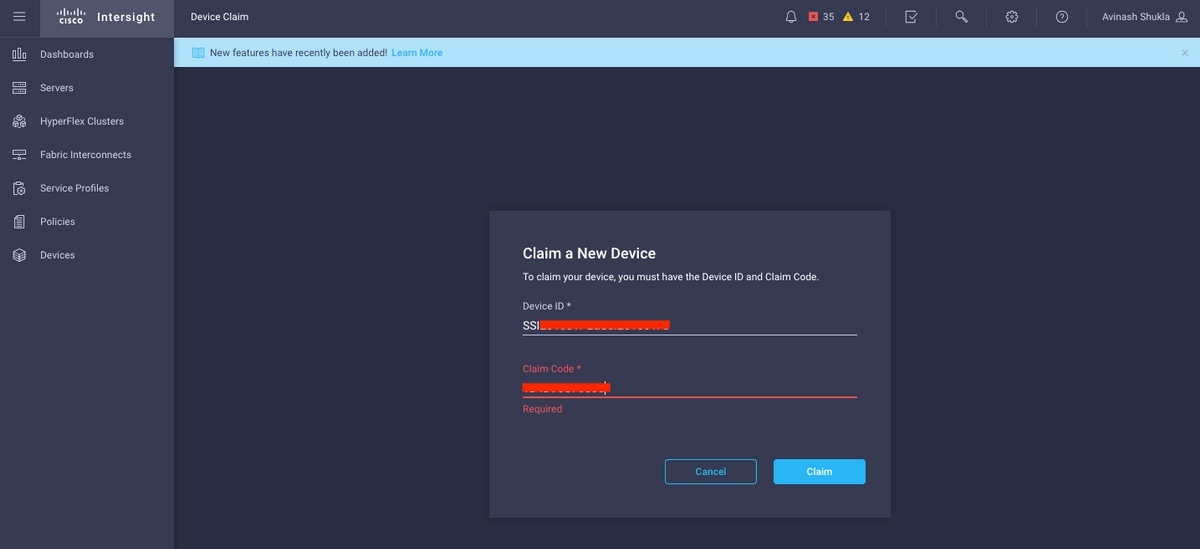
ステップ7:[Devices]で新しいドメインに[Connected]および[Claimed]が表示されていることを確認します。 また、IntersightからUCSM UIとUCSM CLIを相互起動するオプションがあることを確認します。
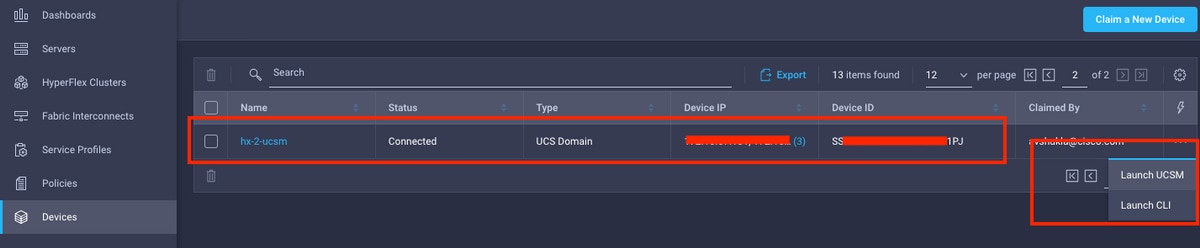
ステップ8:[Service Profiles] で、[Create Hyperflex Cluster Profile] をクリックします
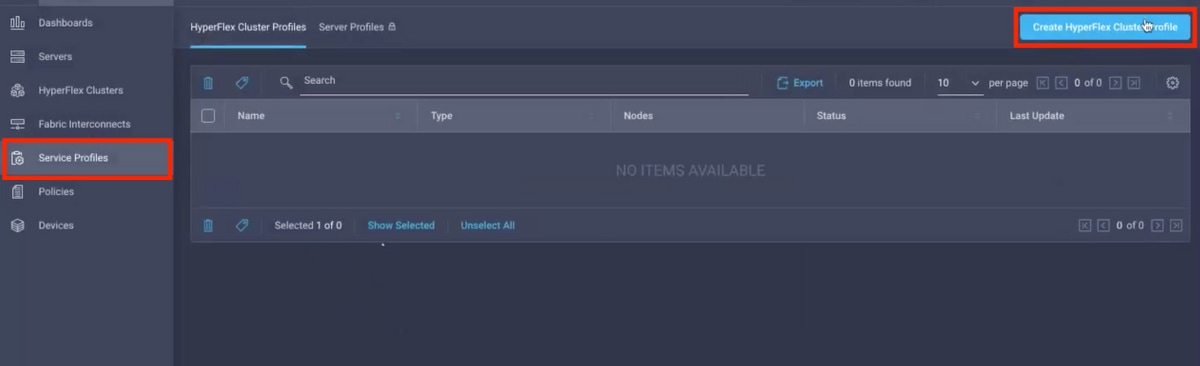
ステップ9:次のステップを使用してサービスプロファイルを設定します。
一般タスク
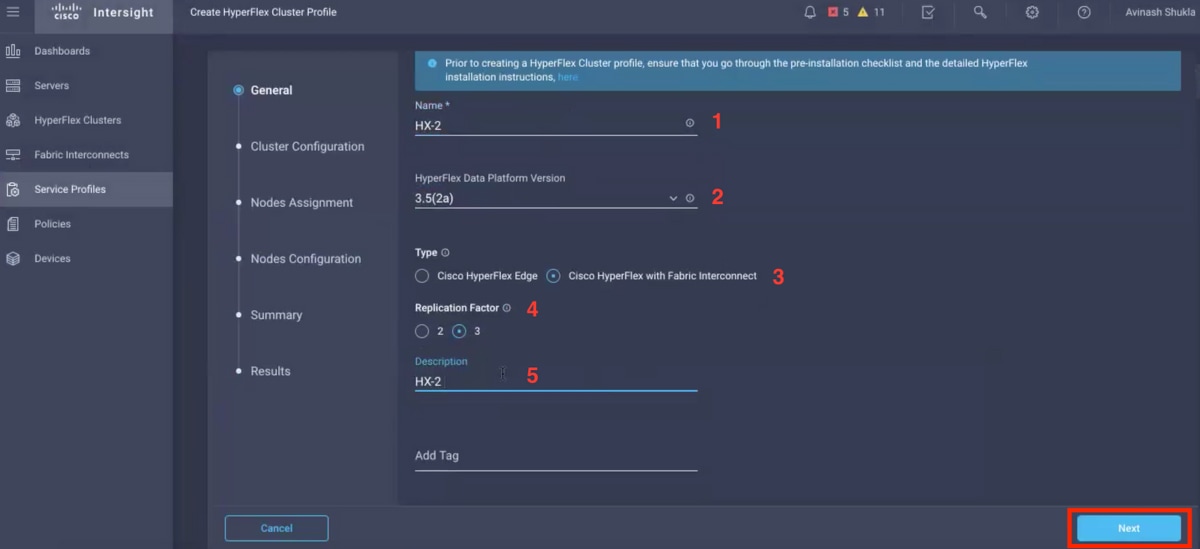
クラスタの設定 – セキュリティ
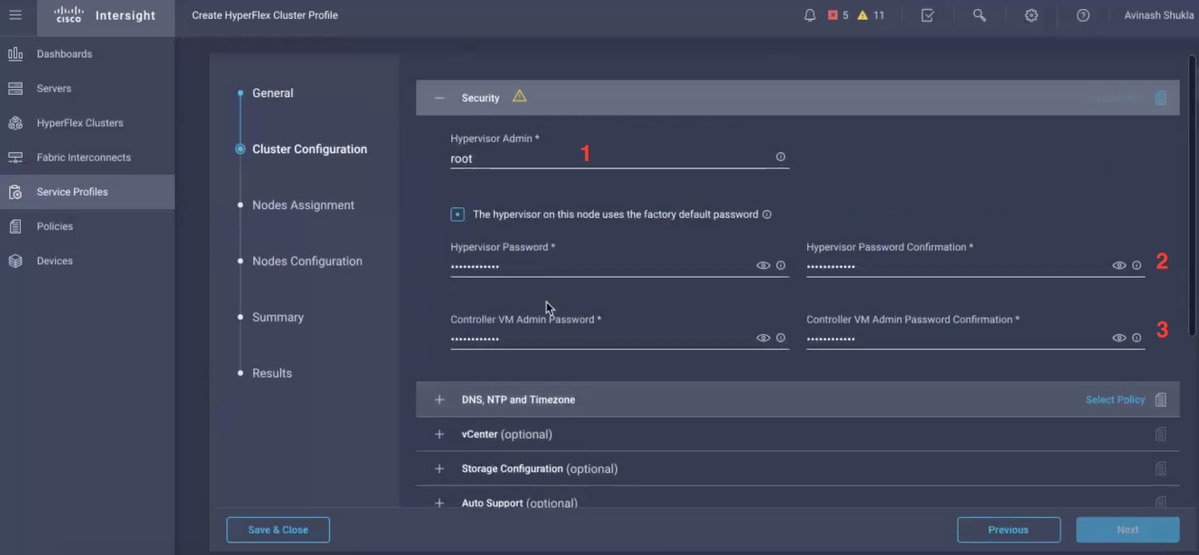
クラスタ設定:DNS、NTP、およびタイムゾーン
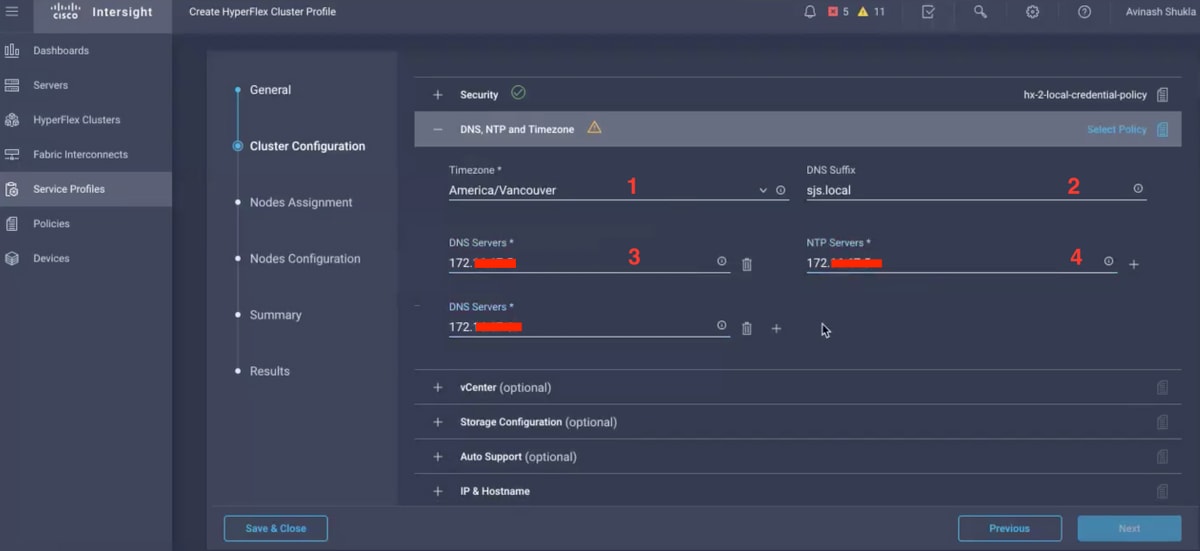
クラスタの設定:vCenterの設定
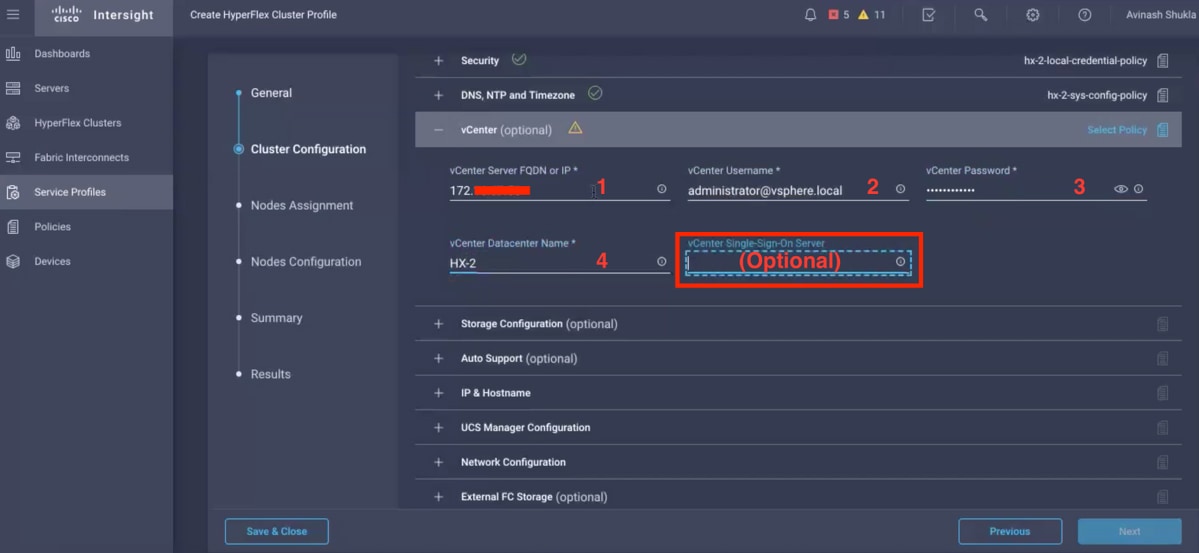
注:vCenterの設定では、vCenterシングルサインオンサーバをスキップすることをお勧めします。以下のドキュメントページを参照してください。
https://www.cisco.com/c/dam/en/us/products/collateral/hyperconverged-infrastructure/hyperflex-hx-series/whitepaper-c11-740456.pdf
クラスタの構成 – ストレージの構成
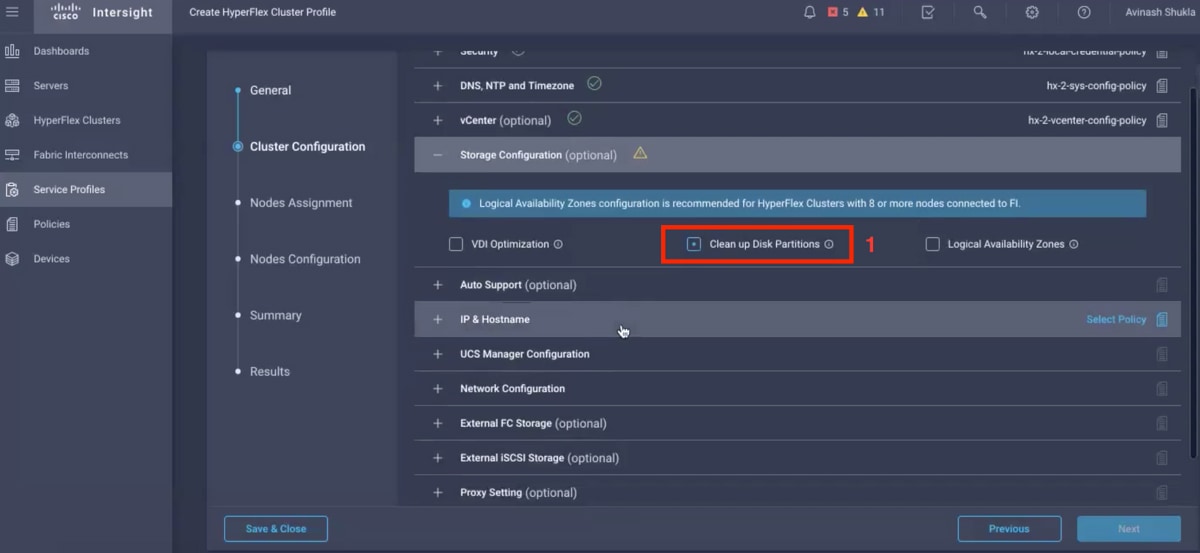
クラスタ構成:自動サポート
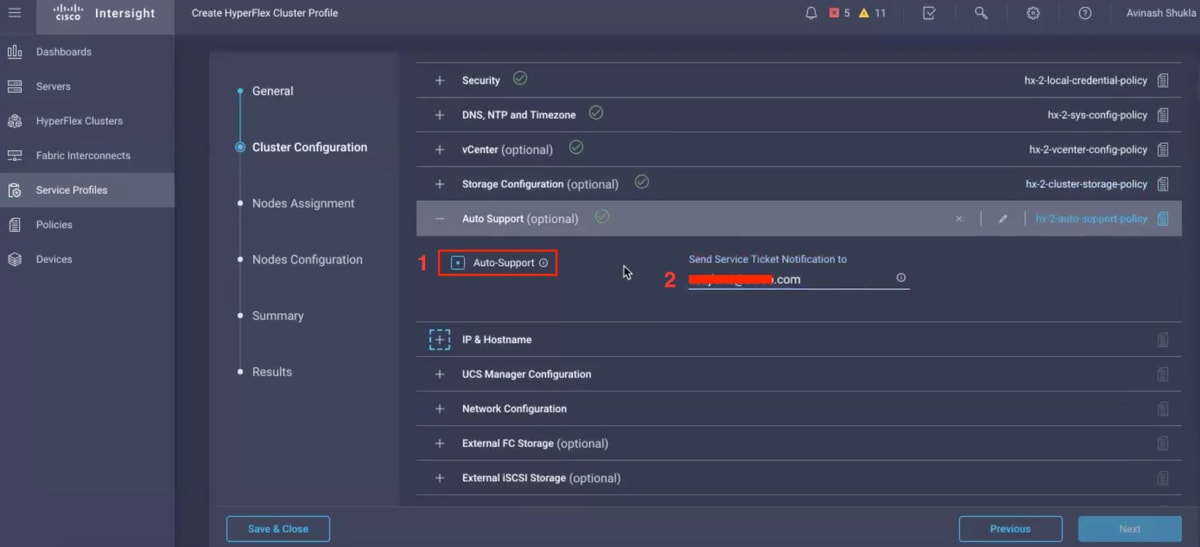
クラスタ設定 – IPとホスト名

クラスタの設定:UCSMの設定
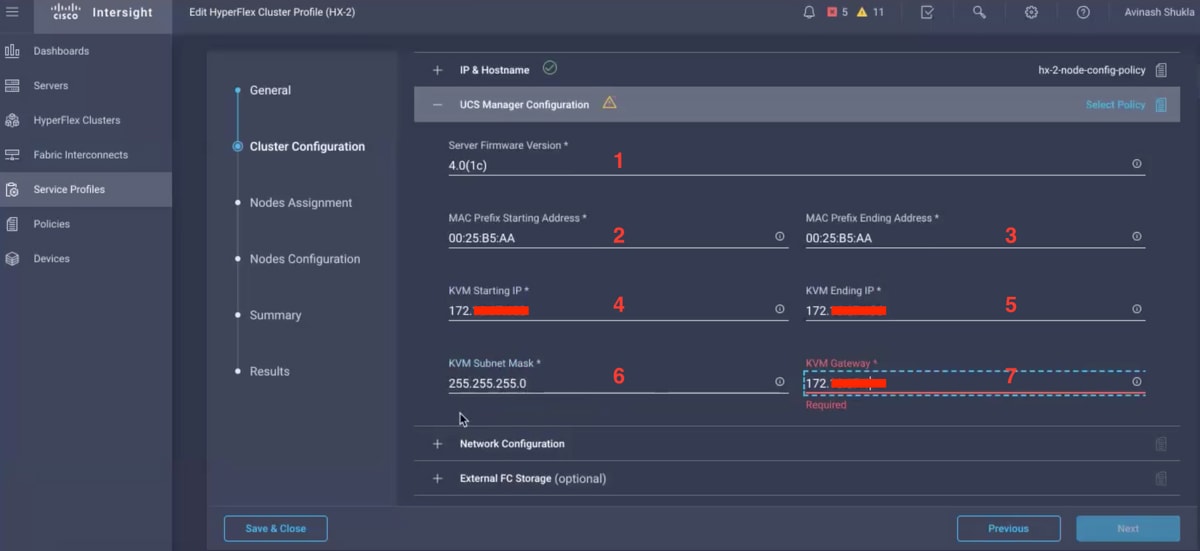
クラスタ構成 – ネットワーク
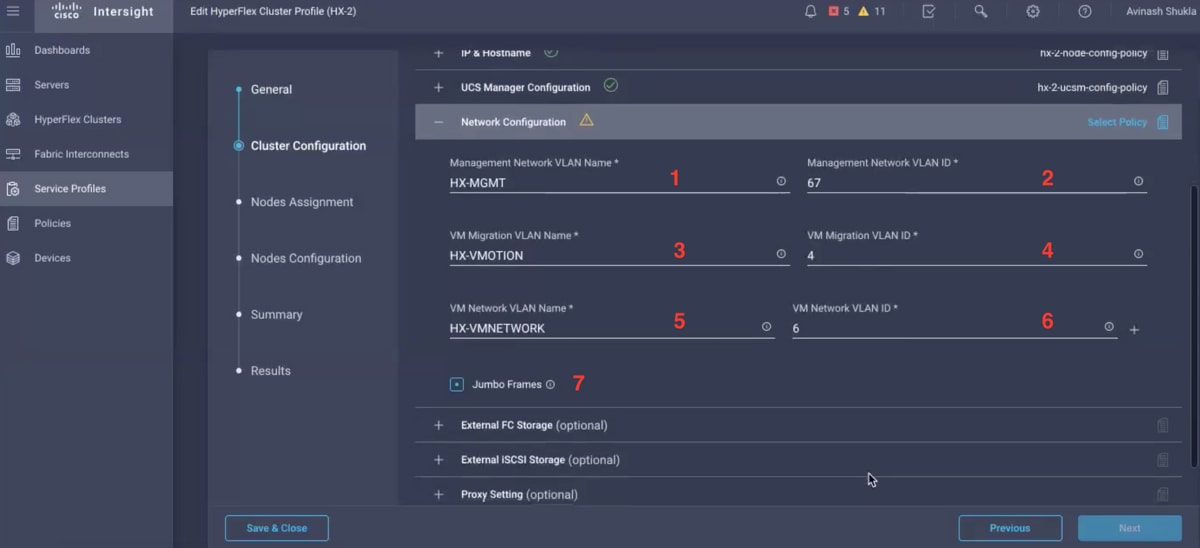
クラスタ構成 – 外部ストレージ(オプション)
有効になっている場合は、FI AとFI BのVSAN名とVSAN IDをそれぞれ入力します。
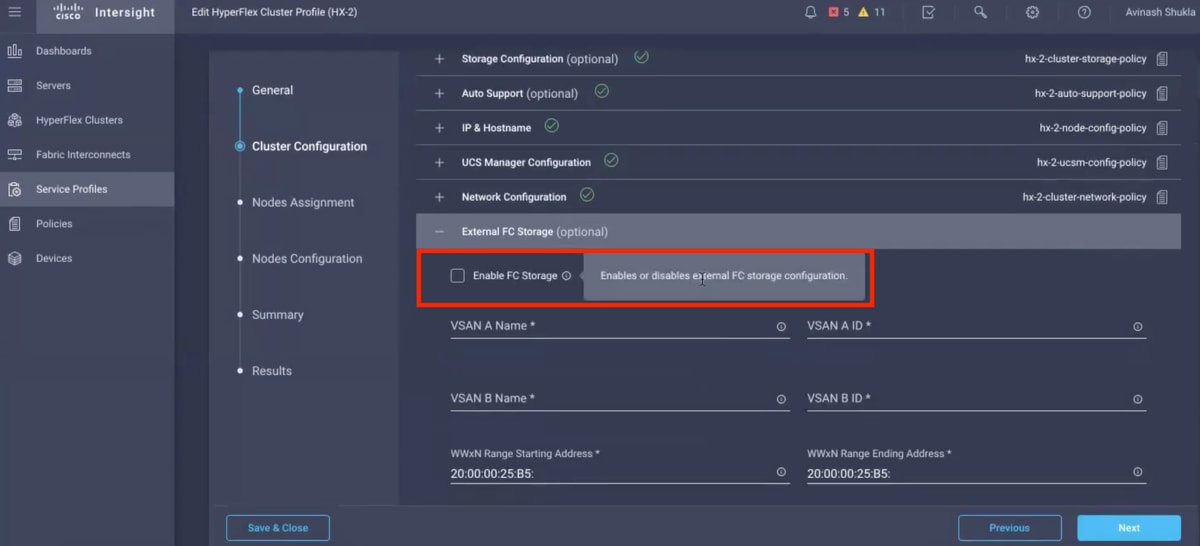
クラスタ構成 – プロキシ設定(オプション)
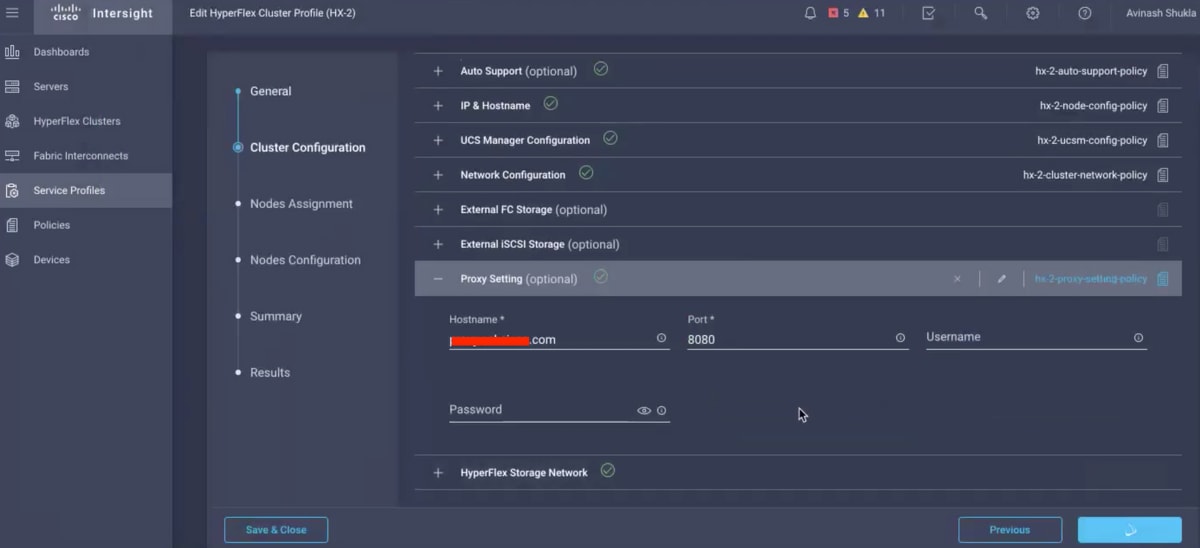
クラスタ構成:Hyperflexストレージ・ネットワーク
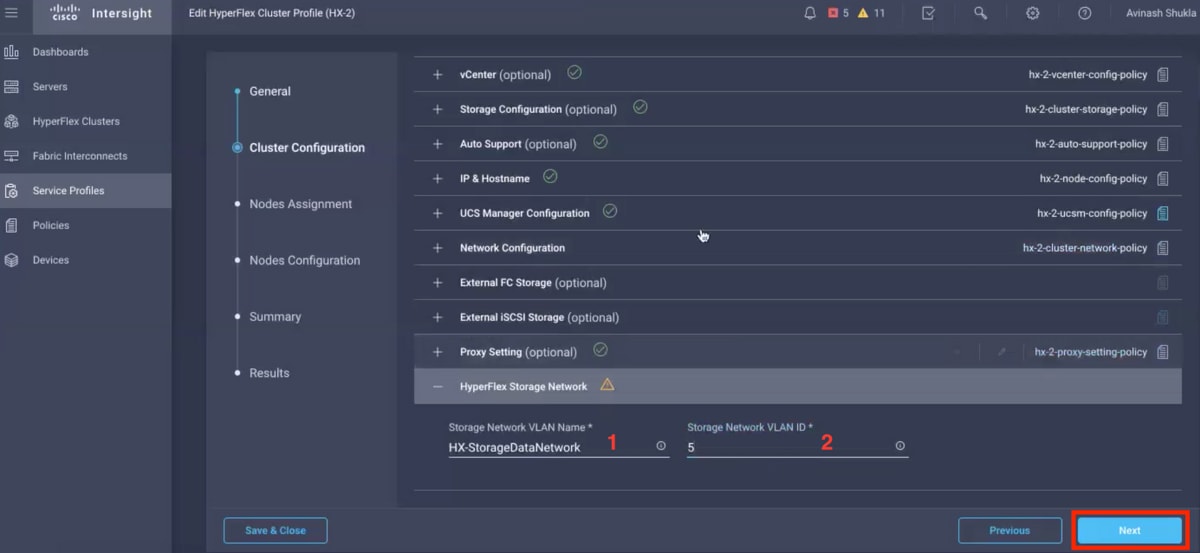
ステップ10:ノード割り当ての一部としてサーバを選択します。
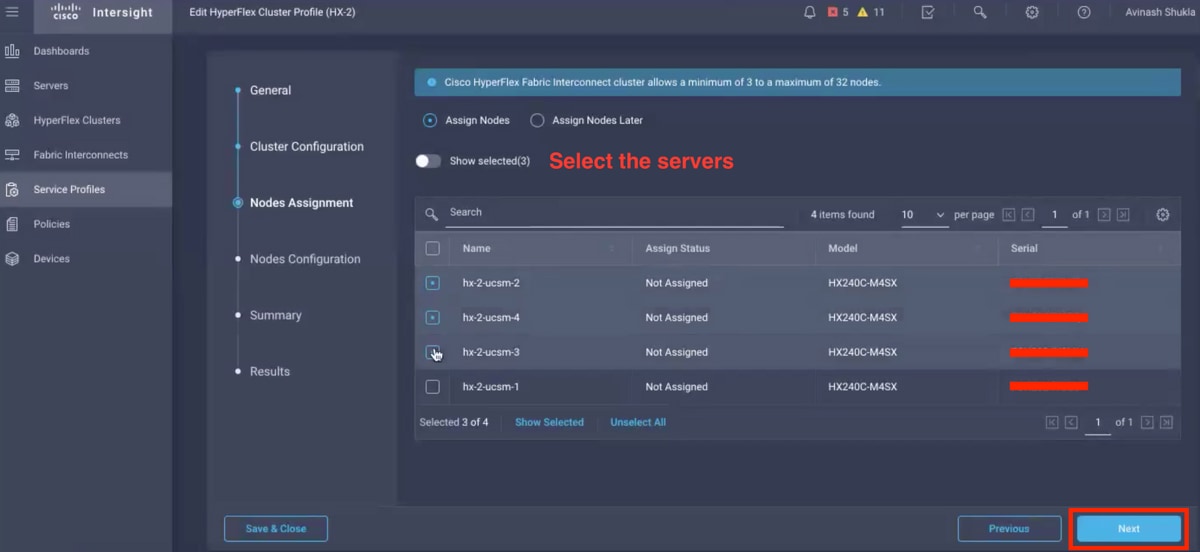
ステップ11:ノード構成用のハイパーバイザIPおよびストレージコントローラのIPアドレスを設定および確認します。
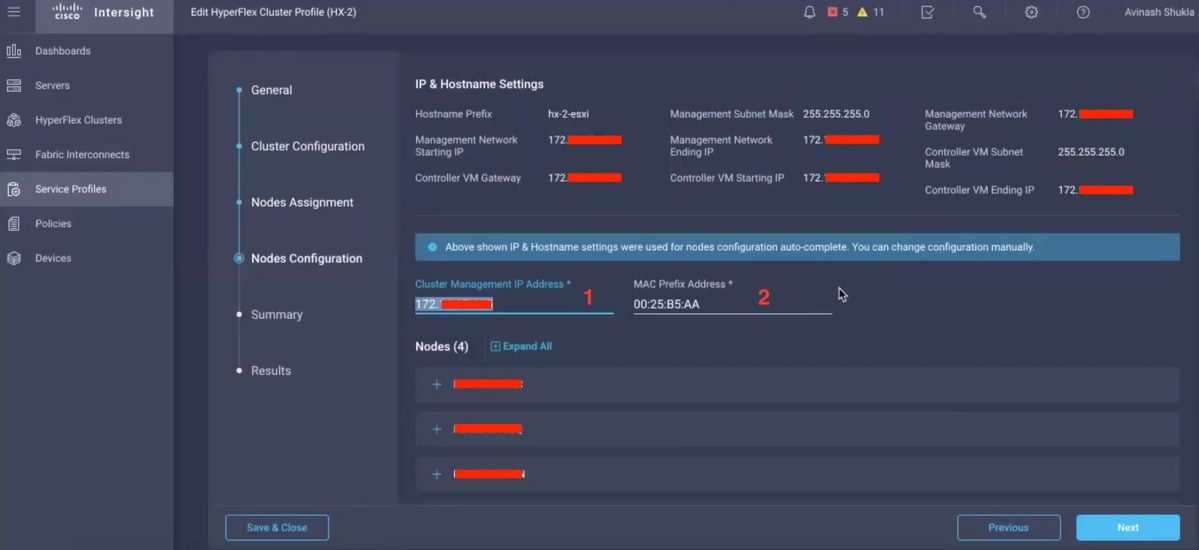
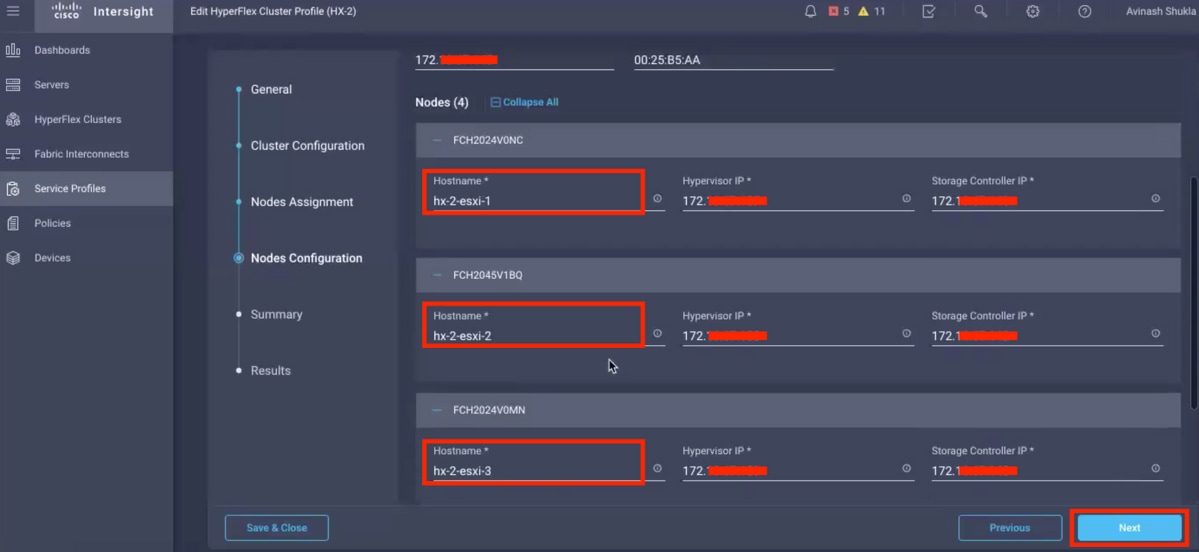
ステップ12:[Validate & Deploy] をクリックし、進行状況を確認して、インストールが完了するまで待ちます。
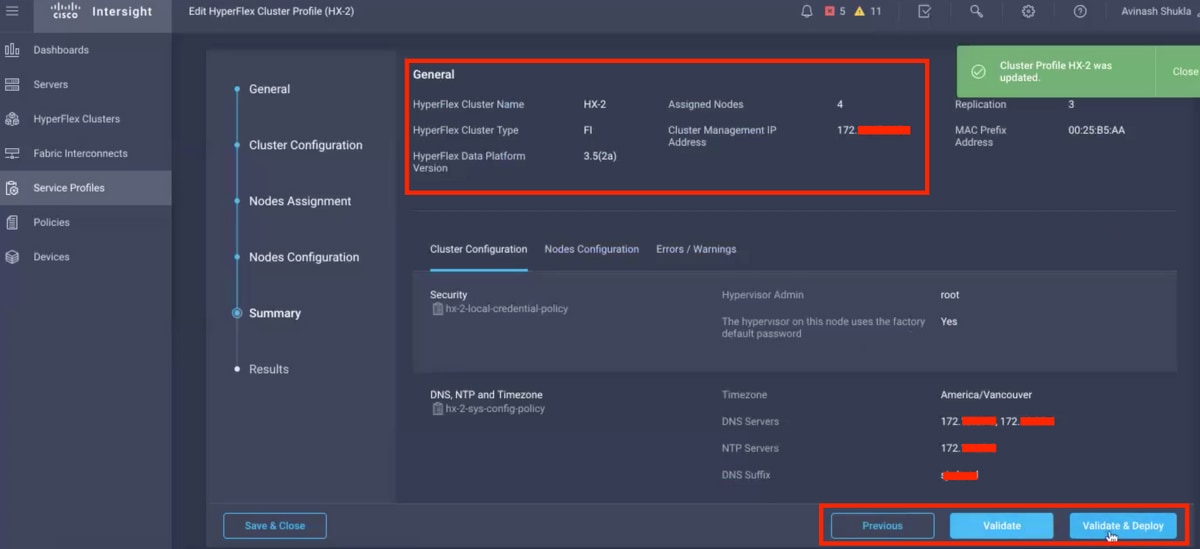
ステップ13:進行状況を確認し、インストールが完了するまで待ちます。
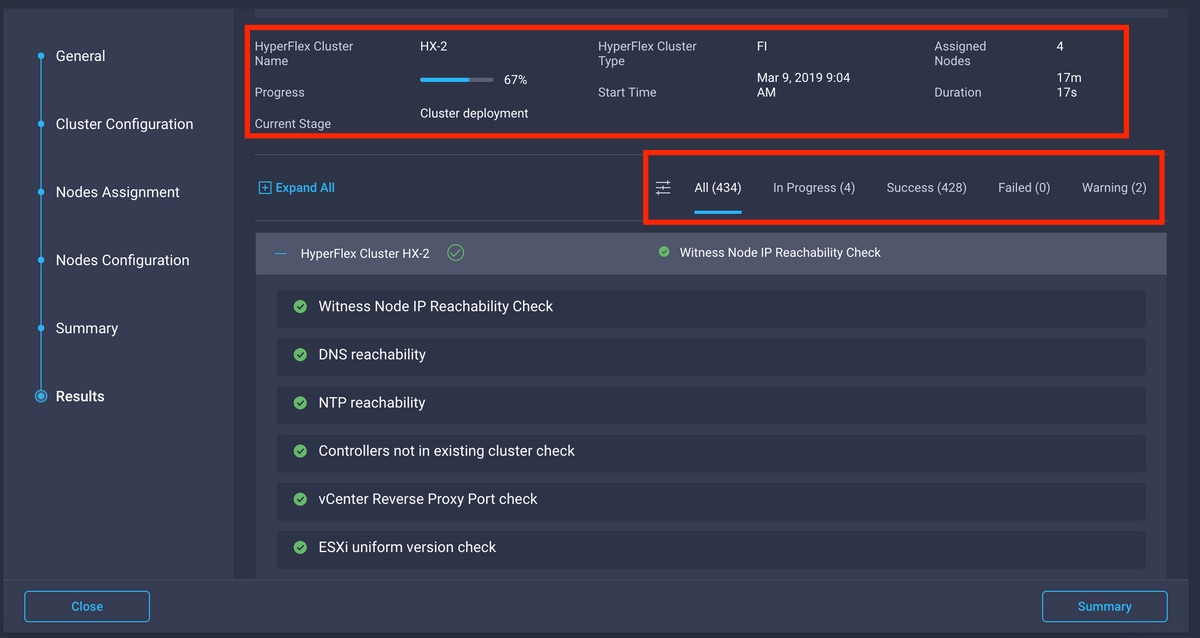
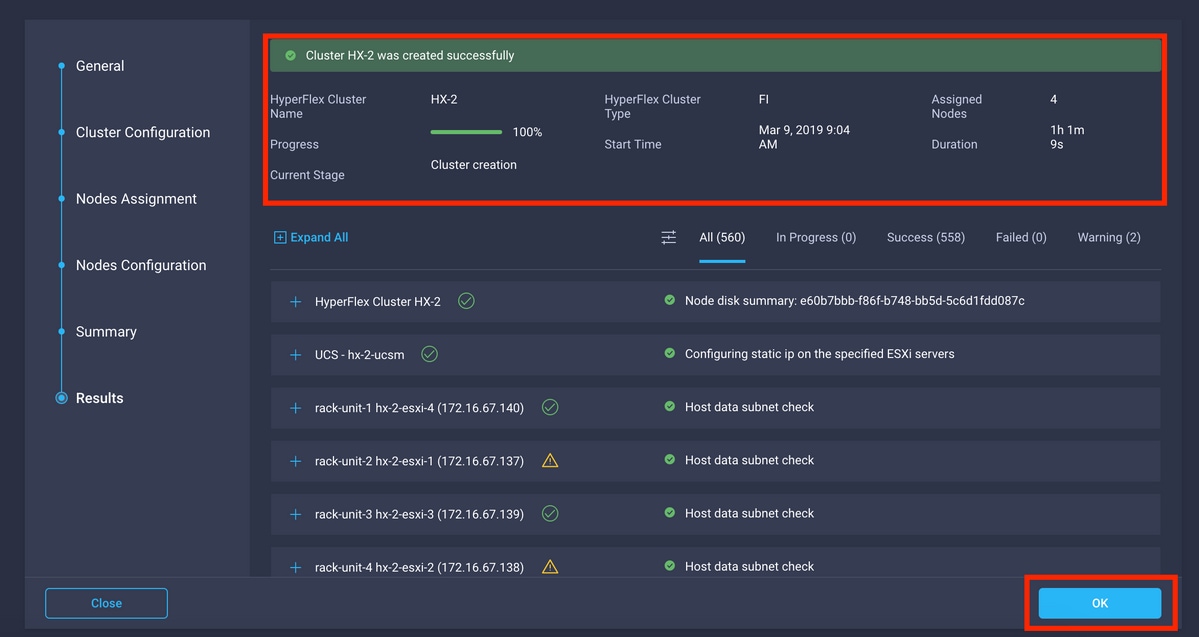
ステップ14:クラスタがONLINEおよびHEALTHYであることを確認し、post_install.pyスクリプトを実行してください。
- クラスタ管理IPアドレスにSSHで接続し、インストール時に提供されたユーザ名とコントローラVMパスワードを使用して<root>(HX 4.0以下)または<admin>(HX 4.5以上)でログインします。
- 次のコマンドをシェルに貼り付け、Enterキーを押します。hx_post_install
確認
ステップ1:[Service Profiles]でサービスプロファイルのステータスを確認します。
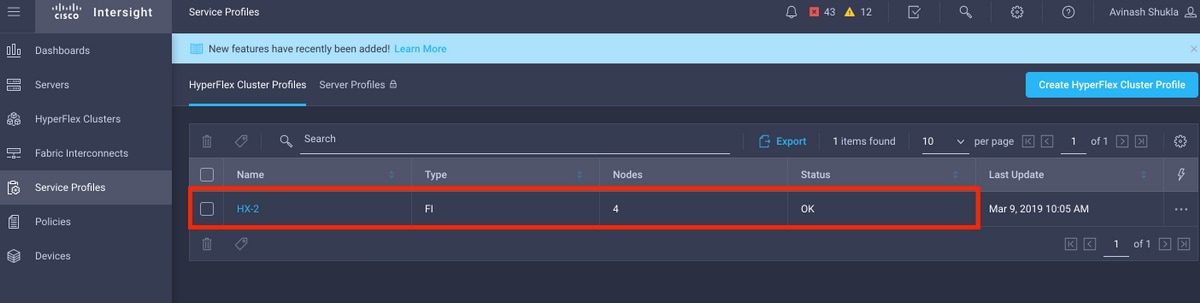
ステップ2:[Hyperflex Cluster] で、HXクラスタの[Health] とその他の詳細を確認します。
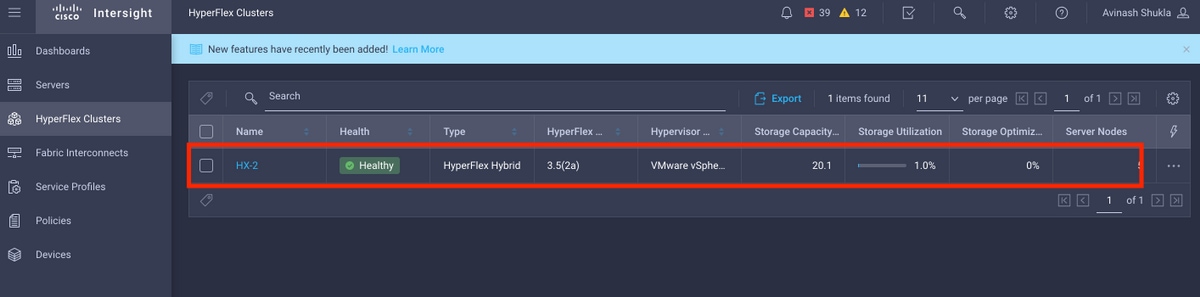
ステップ3:[Name] HX-2をクリックし、プロファイルの詳細を参照して、[Details] で次の項目を確認します。
- クラスタ管理IPアドレス
- ストレージVLAN ID
- 複製係数
- クラスタタイプ
[Configuration] で、さまざまなポリシーとノードの詳細を確認します。
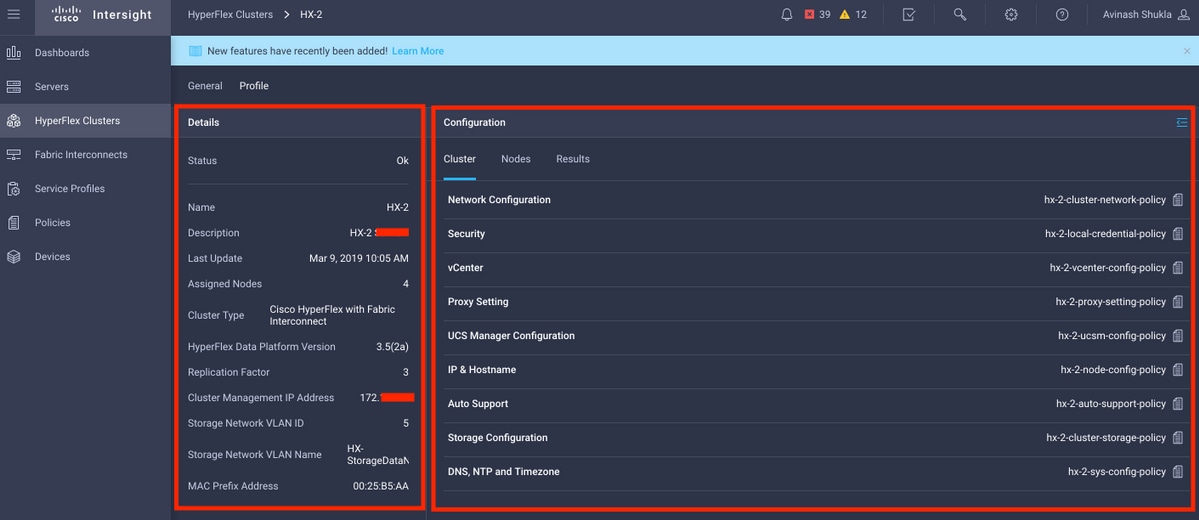
ステップ4:IntersightのHyperflex ClustersからHyperflex Connectを相互起動し、Hyperflex Connectからクラスタステータスを確認します。